1.2.3. Prvé spustenie programu
Po nainštalovaní programu sa spustí sprievodca nastavením. Ten Vás jednoduchými krokmi prevedie základným nastavením programu a zabezpečí, že už po pár minútach budete môcť plnohodnotne používať softvér Presto.
V úvodnej obrazovke stlačte tlačidlo "Ďalej" pre pokračovanie.

V prvom kroku je potrebné vybrať databázu, s ktorou budete ďalej pracovať. Na výber program ponúka viaceré možnosti:
- Demo databáza – skúšobné, alebo testovacie databázy, ktoré umožňujú otestovať program pomocou predvyplnených položiek, resp. prednastaviť položky podľa typu prevádzky.
- Prázdna databáza – úplne čistá databáza (ideálne, keď ste si program vyskúšali a ďalej už budete do programu zadávať skutočné položky a údaje).
- Existujúca databáza – v prípade, že už máte existujúcu databázu vyberte túto možnosť (táto možnosť vyžaduje nastavenie ďalších pokročilých parametrov).
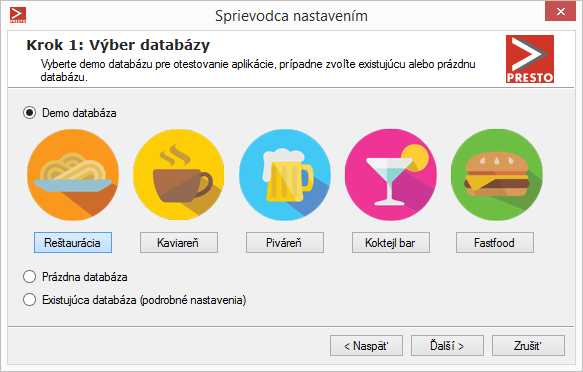
Obrázok 1.1. Krok 1 sprievodcu nastavením, výber databázy
V druhom kroku je potrebné aby ste zadali údaje o Vašej spoločnosti, na základe ktorých Vám bude vygenerovaná licencia z licenčného servera. E-mailová adresa, alebo telefóne číslo je nutné vyplniť pre overenie údajov.
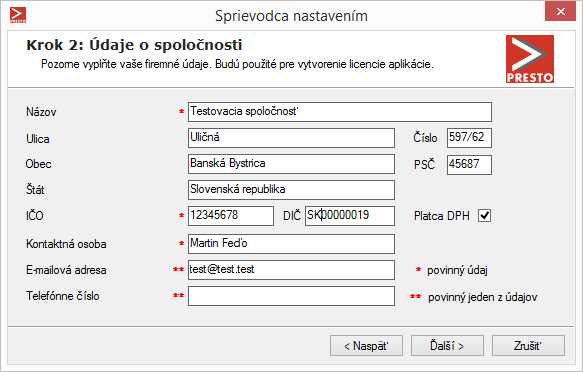
Obrázok 1.2. Krok 2: Vyplnenie údajov vašej spoločnosti
V treťom kroku je potrebné vybrať typ tlačiarne, ktorú budete používať. Je potrebné zadať či pôjde o:
- Demo tlačiareň – v takomto prípade sa bločky tlačia iba na obrazovku do samostatného okna. Takéto doklady nie sú daňovými dokladmi a môžete ich používať iba na testovacie účely.
- Tlačiareň dokladov – je potrebné vybrať, či je tlačiareň pripojená prostredníctvom USB pripojenia – vtedy z výberovej lišty vyberiete konkrétnu tlačiareň. V prípade, že je tlačiareň pripojená prostredníctvom sériového pripojenia COM, treba vybrať na ktorý port je pripojená a akú má tlačiareň komunikačnú rýchlosť. Pokiaľ to neviete určiť, máte možnosť použiť automatické vyhľadanie tlačiarne a následne aj otestovať správnosť nastavení.
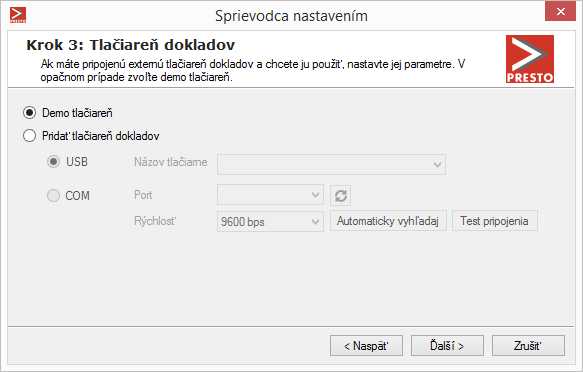
Obrázok 1.3. Krok 3: Voľba tlačiarne dokladov
V kroku číslo štyri si vytvoríte používateľský účet, pomocou ktorého sa do programu neskôr prihlásite.

Obrázok 1.4. Krok 4: Používateľský účet
V poslednom kroku sprievodcu dokončite nastavenia, dozviete sa informácie o základných funkcionalitách programu, prípadne máte k dispozícií používateľský manuál. Po dokončení sprievodcu Vás program upozorní, že ste v Demo režime, resp. koľko dní je ešte Vaša licencia platná.
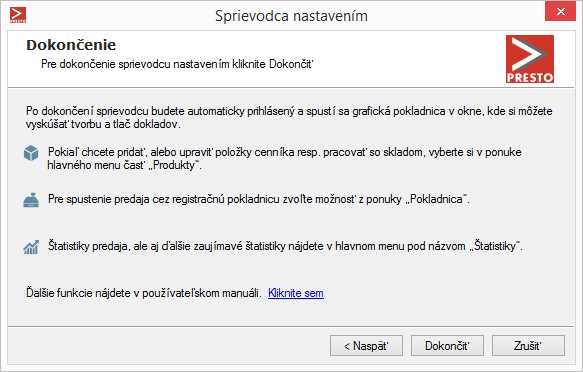
Obrázok 1.5. Dokončenie sprievodcu nastavením
Pri prvom spustení programu je potrebné sa prihlásiť pomocou mena a hesla.
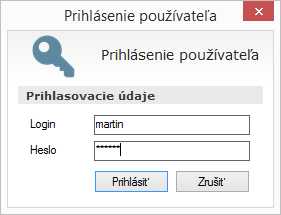
Obrázok 1.6. Prihlásenie sa do programu
Na prihlásenie sa do programu použite meno a heslo, ktoré ste zadali v sprievodcovi v kroku 4. Pri používaní programu odporúčame vytvoriť jednotlivé používateľské účty každému používateľovi programu (zabezpečíte tak adresné vytváranie dokladov a následne budete mať kontrolu nad prácou jednotlivých používateľov). Ako vytvoriť používateľské účty sa dozviete v menu "Používateľské nastavenia - Používatelia".



